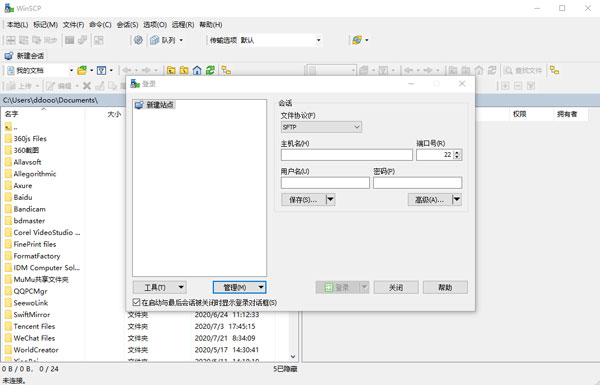
功能亮点
1、图形用户界面。2、多国语言界面支持。
3、与Windows平台完美集成(拖拽,URL,快捷方式)。
4、支持所有常用文件操作。
5、支持基于SSH-1、SSH-2 的 SFTP 和 SCP 协议。
6、支持批处理脚本和命令行方式。
7、多种老半自动、自动的目录同步方式。
8、 内置殁文本编辑器。
9、支持SSH密码、键盘交互、公钥和Kerberos(GSS)验证10、通过与Pageant(PuTTY Agent)集成支持各种类型公钥验证。
11、分享WindowsExplorer与NortonCommander界面。
12、可选地存储会话信息。
13、可将设置存在配置文件中而非注册表中,适合在移动介质上操作。
WinSCP安装教程
1、知识兔下载软件压缩包后先进行解压,知识兔双击exe文件,如下图所示;
2、知识兔选择安装模式,个人使用模式进入下图情况;
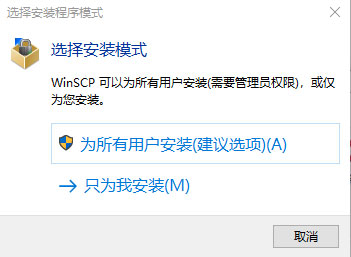
3、弹出用户许可协议,知识兔点击接受;
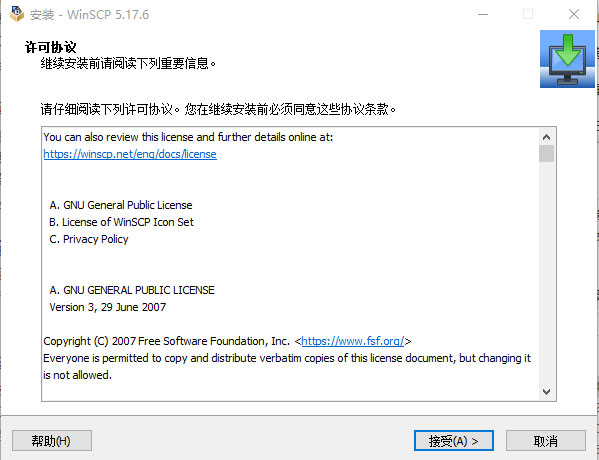
4、知识兔选择软件安装的类型,推荐是典型安装,如果知识兔用户对软件安装的位置、组件和功能等进行修改可以选择自定义安装;

5、自定义安装进入下图情况,知识兔选择对软件安装的位置进行更改,确定好软件安装路径后,知识兔点击下一步;
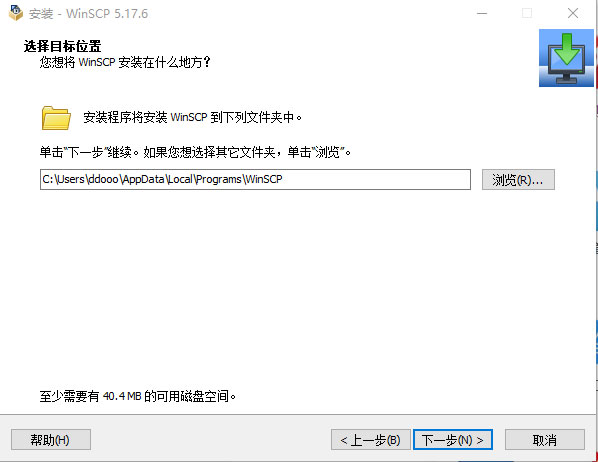
6、弹出下图情况,知识兔可以根据您的需求进行修改,知识兔点击下一步;
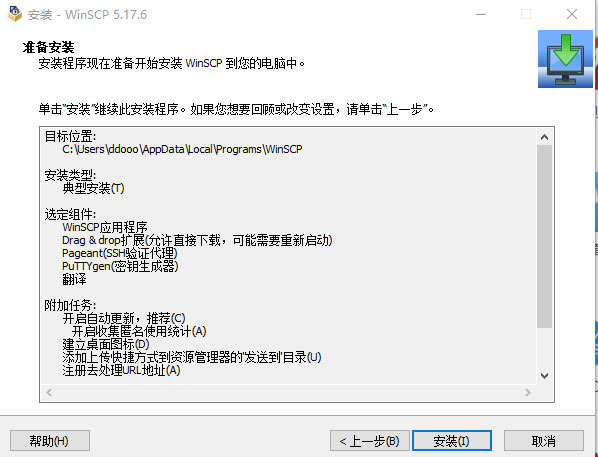
7、进入下图情况,知识兔点击安装;
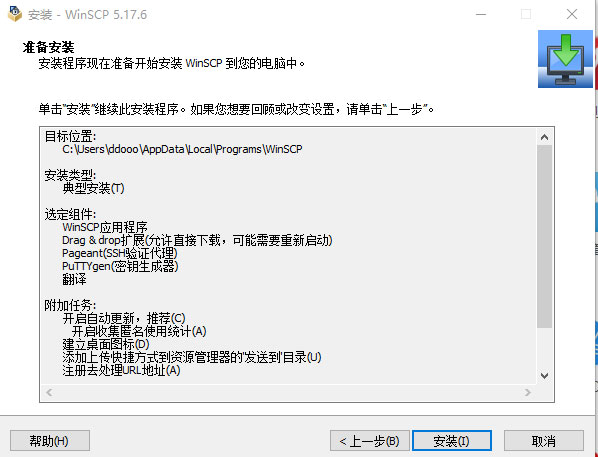
8、等待软件安装,弹出下图情况即为软件安装成功;
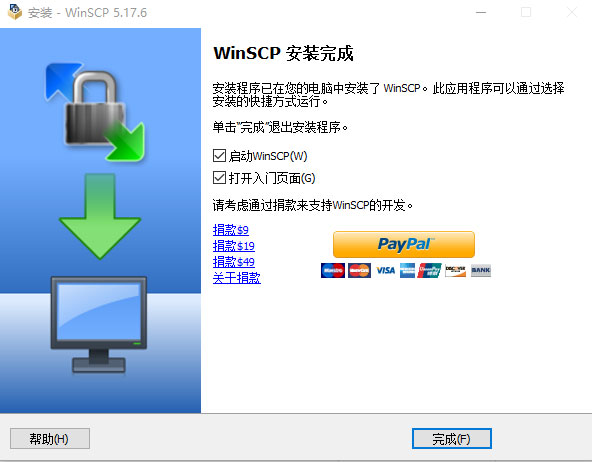
9、知识兔双击运行软件,进入软件界面。
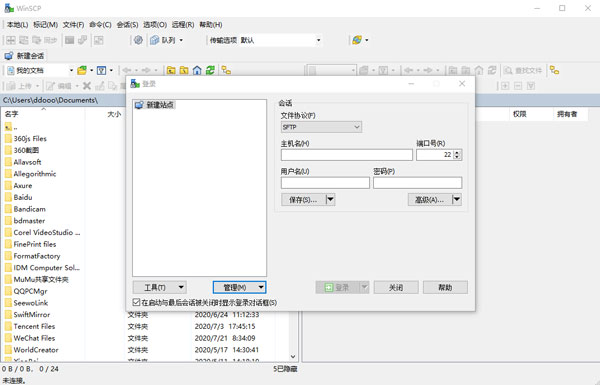
WinSCP连接拒绝解决方法
试以下方法:1) 关闭防火墙SELINUX
2) 重启sshd
/etc/init.d/sshd start
3)vi /etc/ssh/ssh_config
端口号22 要打开
如果知识兔拒绝ROOT权限连接,
vi /etc/ssh/sshd_config
找到 PermitRootLogin no 改成yes
重启sshd服务
#service sshd restart 记得重启!
常见问题
一、WinSCP如何选择用户界面?如果知识兔您是新的WinSCP用户,则可能需要选择Explorer界面,因为任何Windows用户都应该熟悉它。但是,如果知识兔您习惯了几个当代文件管理器(Total Commander,FAR,Altap Salamander)使用的Norton Commander,请选择这一个。指挥官接口主要集中在轻松的键盘控制。您可以使用它,而无需触摸鼠标。一个习惯了它的人可以更快地执行操作。
二、WinSCP如何添加密匙文件?
1、进入WinSCP软件主界面,添加完主机等信息后,知识兔点击下方的【高级】按钮。
2、在【高级站点设置】中选择SSH下方的验证。
3、知识兔点击【...】选择保存到本地的密匙文件。
4、知识兔选择好选择好密匙文件后知识兔点击确定按钮,知识兔点击确定后就自动退出设置页面,回到登陆界面后记得知识兔点击保存,这样以后直接登陆不用再进行设置了。>
下载仅供下载体验和测试学习,不得商用和正当使用。
下载体验